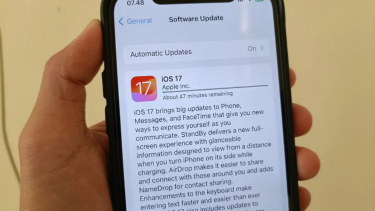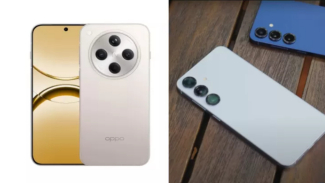Gagal Update iOS? 7 Cara Ampuh Ini Wajib Dicoba Pengguna iPhone!
- apple
Gadget – Gagal Update iOS? Ini 7 Cara Ampuh yang Wajib Dicoba Pengguna iPhone!
Update iOS ke versi terbaru penting untuk mendapatkan fitur baru, meningkatkan keamanan, dan memperbaiki bug. Namun, proses ini tidak selalu berjalan lancar. Banyak pengguna iPhone mengalami kendala, seperti proses update yang macet, error, atau perangkat yang tidak merespons.
Jangan panik! Berikut adalah tujuh cara mudah untuk mengatasi masalah gagal update iOS agar perangkatmu bisa segera diperbarui.
1. Pastikan Koneksi Internet Stabil
Update iOS membutuhkan koneksi internet yang cepat dan stabil. Jika koneksi lemah, proses bisa gagal.
Gunakan Wi-Fi daripada data seluler.
Restart modem jika koneksi terasa lambat.
Coba jaringan Wi-Fi lain yang lebih stabil.
2. Cek Kapasitas Penyimpanan iPhone
Kurangnya ruang penyimpanan bisa menyebabkan update gagal.
Buka Pengaturan → Umum → Penyimpanan iPhone.
Hapus aplikasi yang jarang digunakan atau file besar.
Sisakan beberapa GB ruang kosong untuk update.
3. Pastikan Baterai Cukup
Jika baterai iPhone rendah, update bisa gagal.
Pastikan daya baterai minimal 50% sebelum update.
Sebaiknya sambungkan ke charger selama proses berlangsung.
4. Restart iPhone dan Coba Lagi
Jika update terhenti, restart perangkat bisa jadi solusi.
Untuk iPhone dengan Face ID: Tekan dan tahan tombol samping + salah satu tombol volume, lalu geser untuk mematikan.
Untuk iPhone dengan tombol Home: Tekan dan tahan tombol daya, lalu geser untuk mematikan.
Nyalakan kembali setelah beberapa detik, lalu coba update lagi.
5. Hapus File Update yang Bermasalah dan Unduh Ulang
Kadang, file update yang korup bisa menyebabkan kegagalan.
Buka Pengaturan → Umum → Penyimpanan iPhone.
Temukan file update iOS yang sudah diunduh.
Hapus file tersebut, lalu unduh ulang update dari awal.
6. Gunakan iTunes atau Finder untuk Update
Jika update langsung dari iPhone gagal, coba gunakan komputer.
Sambungkan iPhone ke PC/Mac menggunakan kabel USB.
Buka iTunes (Windows/macOS Mojave ke bawah) atau Finder (macOS Catalina ke atas).
Pilih perangkat iPhone → Klik Periksa Pembaruan.
Jika tersedia, klik Unduh dan Perbarui.